火焰字,利用風濾鏡制作火焰文字教程
時間:2024-03-08 08:16作者:下載吧人氣:32
先看看最終效果

1、用PS打開下面的文字素材(建議大家練習時用畫筆工具自己畫出自己想要的文字)

<點圖片看大圖>www.16xx8.com
按Ctrl + N 新建一個畫布,大小為1500 * 1000像素,分辨率為72,確定后把背景填充黑色;然后用移動工具把文字素材拖到新建的畫布里面,放到靠近底部區域,效果如圖2。文字也可以自己輸入想要的文字。

2、按住Ctrl + 鼠標左鍵單擊圖層面板文字縮略圖載入文字選區,如下圖。

3、進入通道面板,點擊下面的新建按鈕,新建一個通道,如下圖。
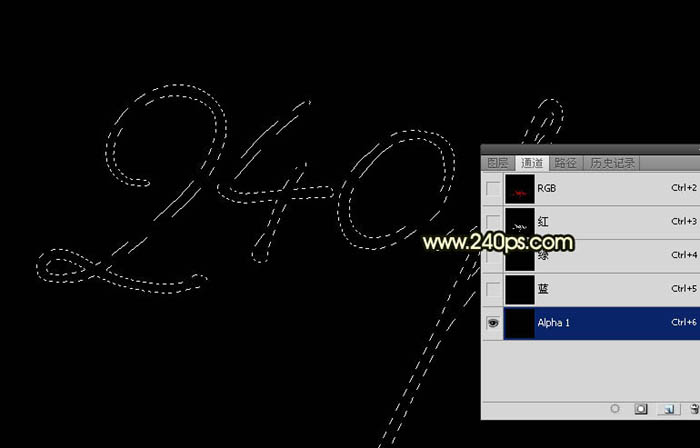
4、用油漆桶工具把選區填充白色,取消選區后效果如下圖。
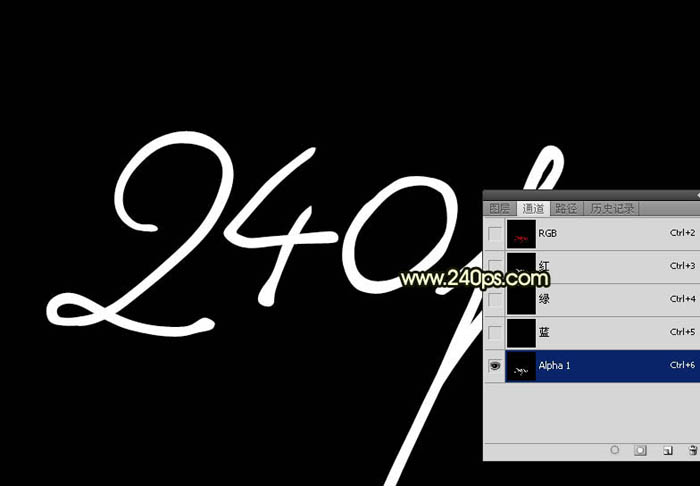
5、選擇菜單:圖像 > 圖像旋轉 > 逆時針旋轉90度,效果如圖7。
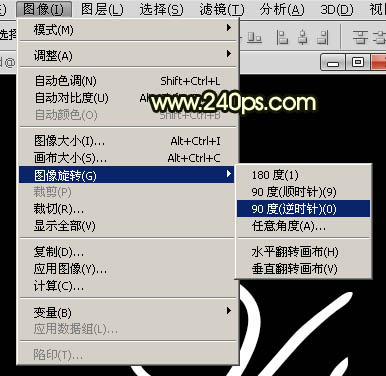
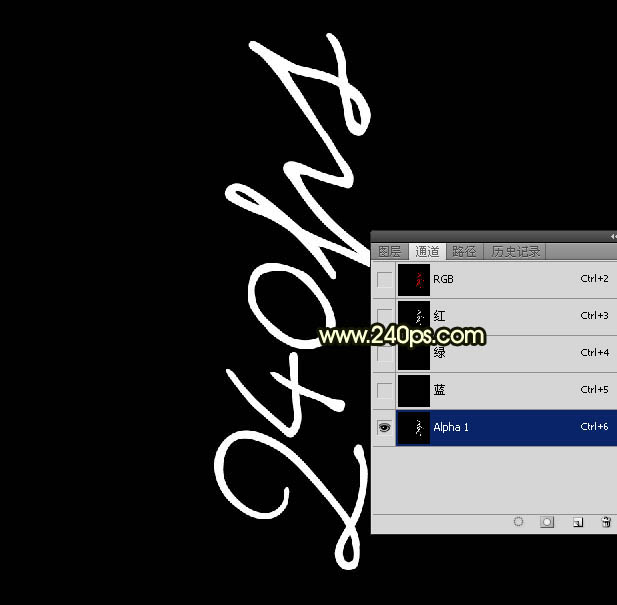
6、選擇菜單:濾鏡 > 風格化 > 風,參數默認如圖8,確定后效果如圖9。

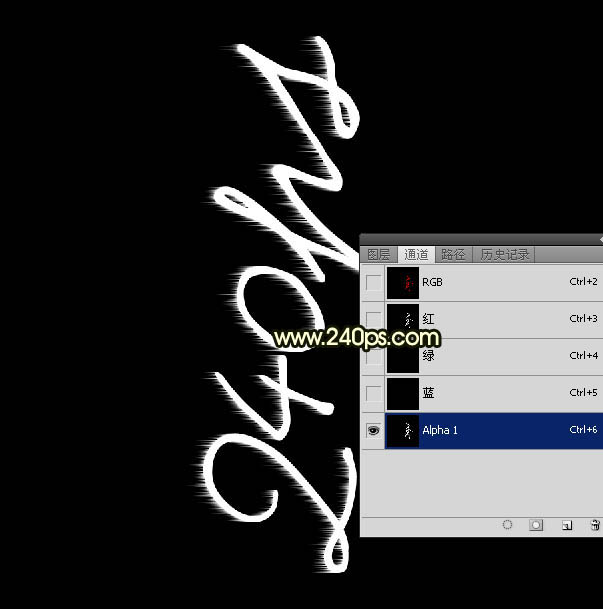
7、按Ctrl + F 兩至三次,把風效果加強一下,效果如下圖。
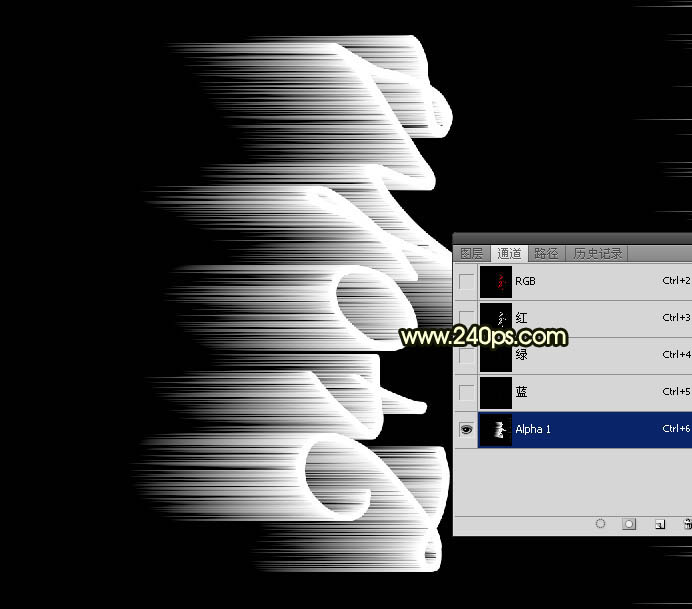
8、選擇菜單:圖像 > 圖像旋轉 > 順時針旋轉90度,效果如圖12。
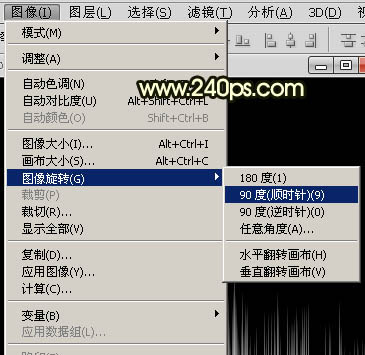

9、按住Ctrl + 鼠標左鍵點擊當前通道縮略圖載入選區,如下圖。

10、點RGB通道返回圖層面板,新建一個圖層,用油漆桶工具填充橙紅色:#FF5C00,取消選區后把原文字圖層隱藏,效果如下圖。
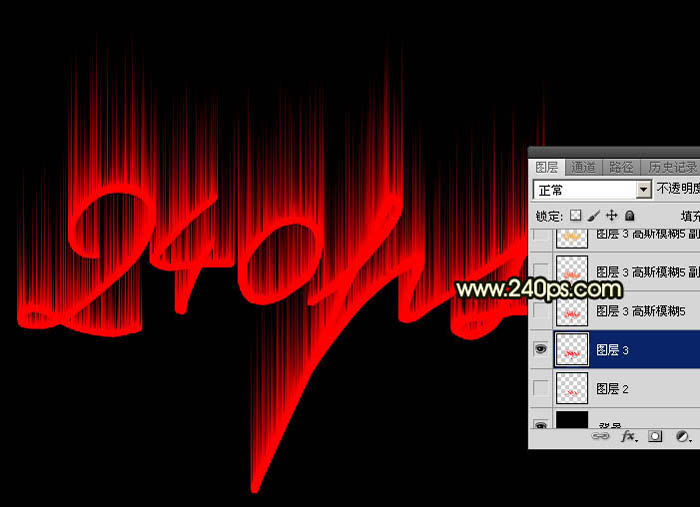
11、選擇菜單:濾鏡 > 模糊 > 高斯模糊,數值為5,確定后效果如圖16。


12、選擇菜單:濾鏡 > 液化。
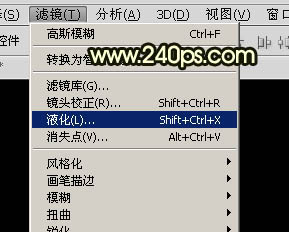
13、用放大鏡把文字放大到合適比例,然后選擇工具箱的第一個工具,畫筆壓力設置為50,然后在文字上涂抹;涂抹的時候要結合火焰的特點,把火苗涂出來,先往上涂抹,然后調節畫筆大小再涂出弧度,頂部涂細一點。
這一步可能要花費很多時間,要把文字每個部分都涂出比較順暢的火苗,涂好后按確定按鈕返回圖層面板,效果如圖20。
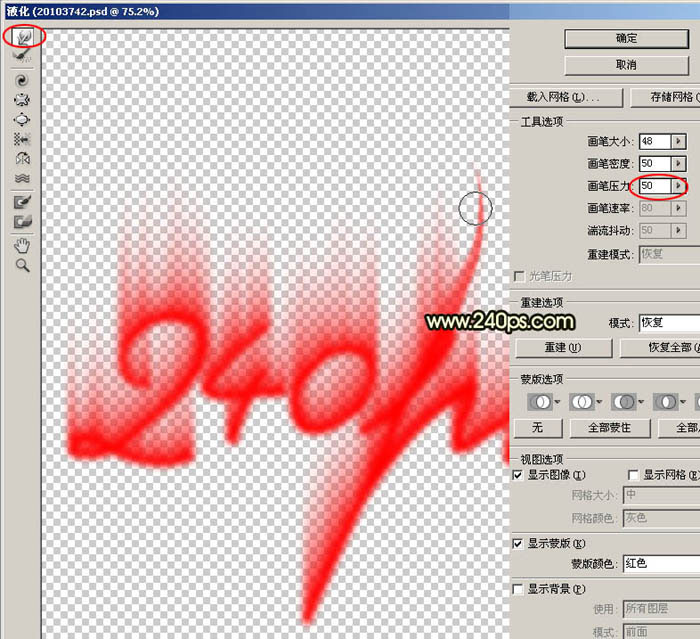
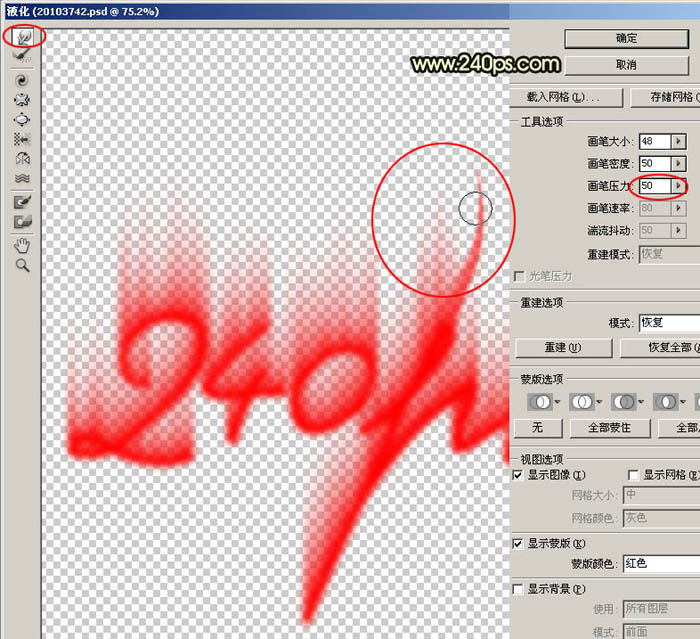
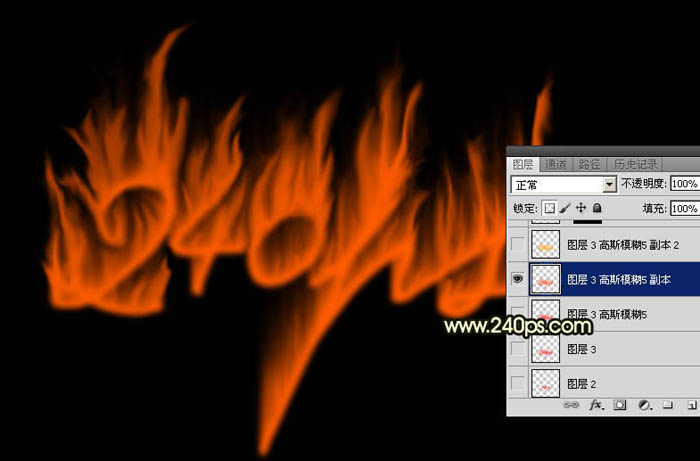
14、涂好后有不滿意的部分可以重新用液化濾鏡修飾,大致滿意后效果如下圖。

15、按Ctrl + J 把當前液化后的文字圖層復制一層,鎖定透明度像素區域后,用油漆桶工具填充橙黃色:#FAB000,再把混合模式改為“顏色減淡”,效果如下圖。
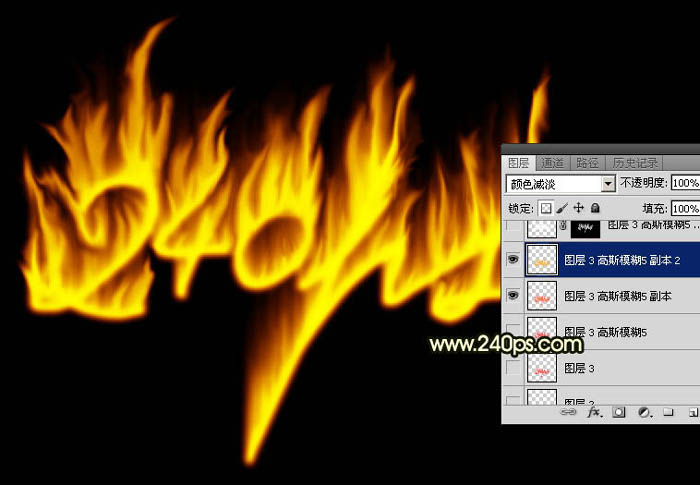
16、按Ctrl + J 把當前圖層復制一層,用油漆桶工具填充白色,混合模式改為“正常”。按住ALt鍵添加圖層蒙版,用透明度較低的柔邊白色畫筆把文字中間區域涂亮一點,效果如圖24。到這一步火焰字就初步完成,后面還需要稍微修飾一下。
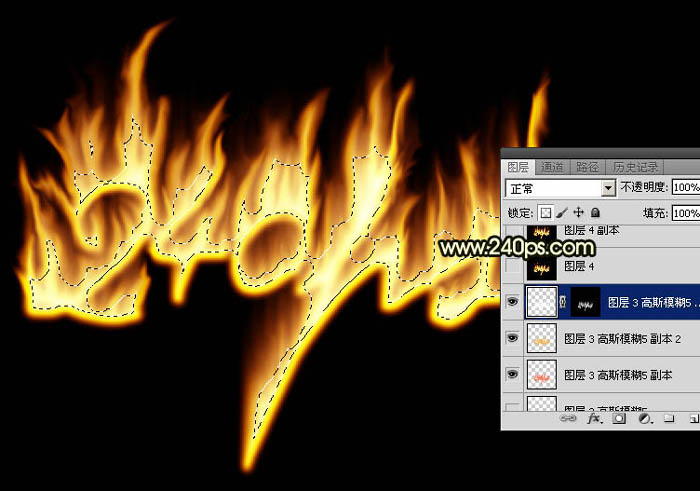
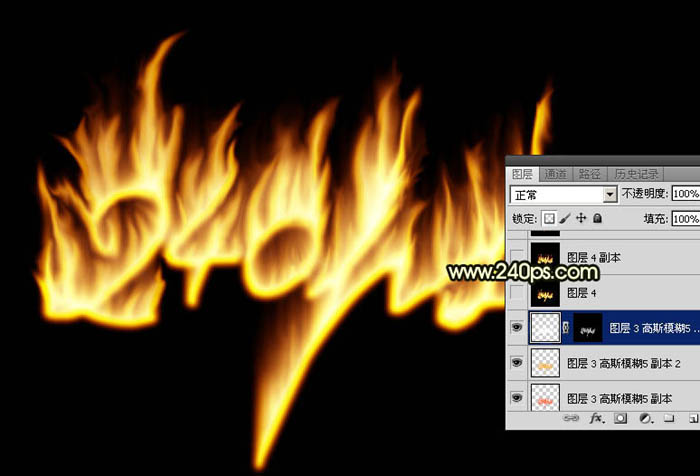
17、新建一個圖層,按Ctrl + Alt + Shift + E 蓋印圖層,如下圖。
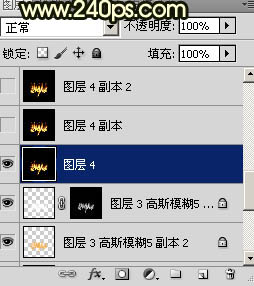
18、選擇涂抹工具,強度設置為30%左右,如下圖。
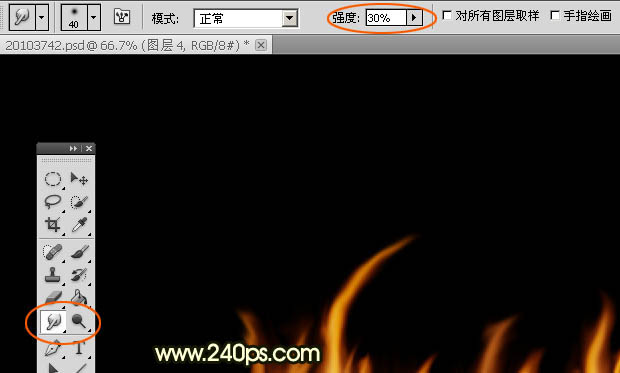
19、把一些不自然的火苗再涂抹一下,效果如圖28。
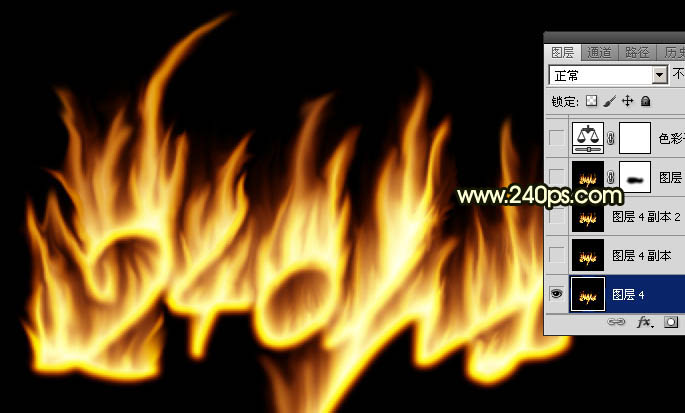

20、選擇模糊工具,強度設置為50%,把文字頂部及邊角區域火焰適當模糊處理,效果如圖30。

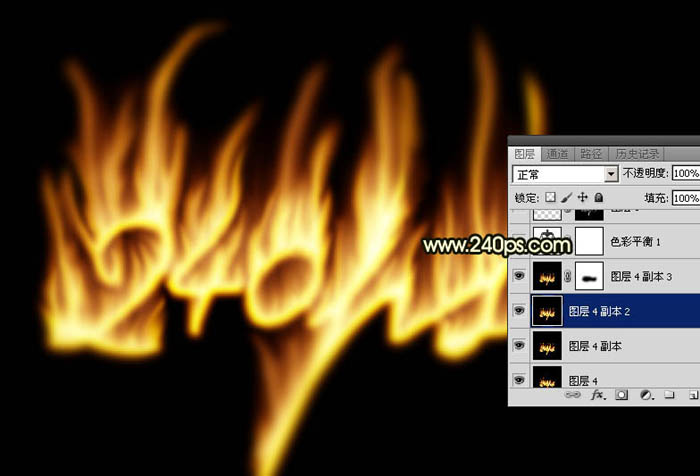
21、創建色彩平衡調整圖層,對陰影,高光進行調整,參數及效果如下圖。這一步微調一下火焰顏色。
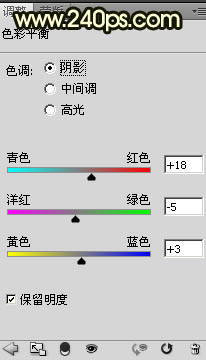
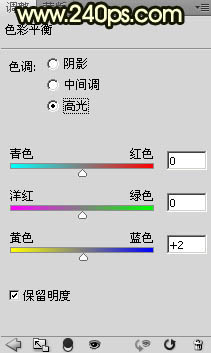

22、新建一個圖層,混合模式改為“溶解”,不透明度為20%,然后把前景色設置為淡黃色,用透明度為2%的畫筆給火焰頂部增加一些小火星,如下圖。
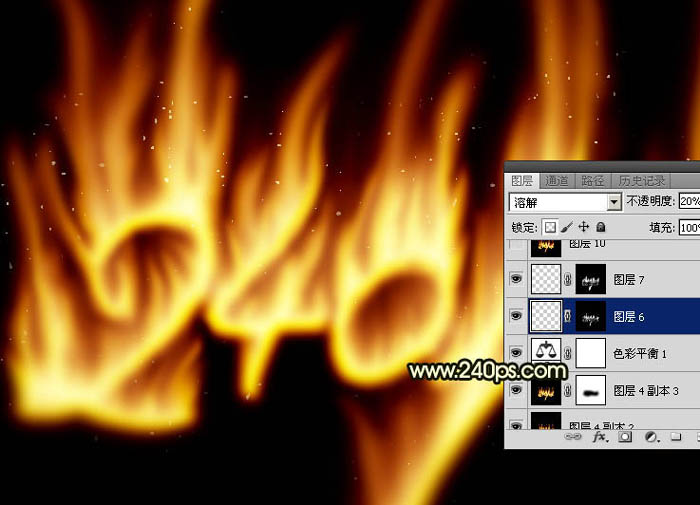
23、按住Ctrl + 鼠標左鍵點擊原文字縮略圖載入文字選區;在圖層的最上面新建一個圖層,用油漆桶工具填充黑色,取消選區后稍微移動一下,效果如下圖。
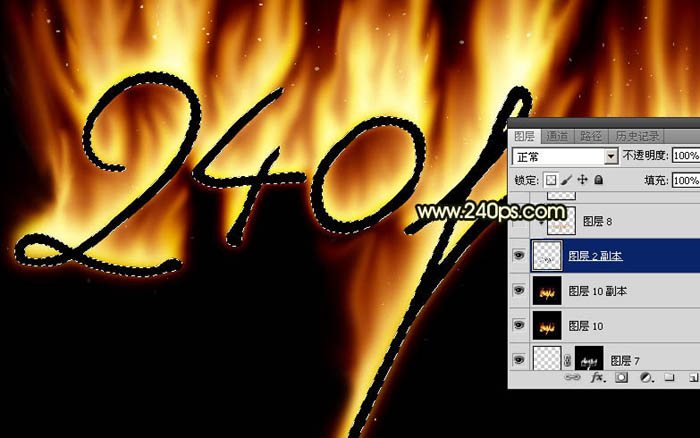

24、按住Alt鍵添加圖層蒙版,用透明度較低的柔邊黑色畫筆把頂部涂抹出透明感,如下圖。

25、新建一個圖層,按Ctrl + Alt + G 創建剪切蒙版,把前景色設置為橙黃色:#D38320,然后用柔邊畫筆把文字底部及中間區域涂上前景色,如下圖。

26、新建一個圖層,混合模式改為“顏色減淡”,創建剪切蒙版后用畫筆把文字局部需要加亮的部分涂上前景色,效果如下圖。
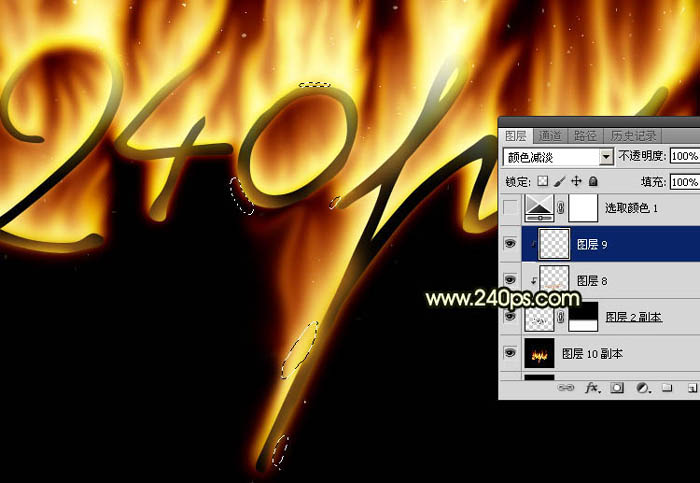
27、創建可選顏色調整圖層,對紅色,白色進行調整,參數及效果如下圖。
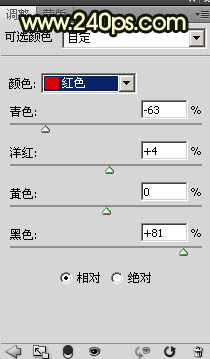
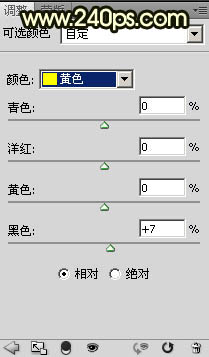
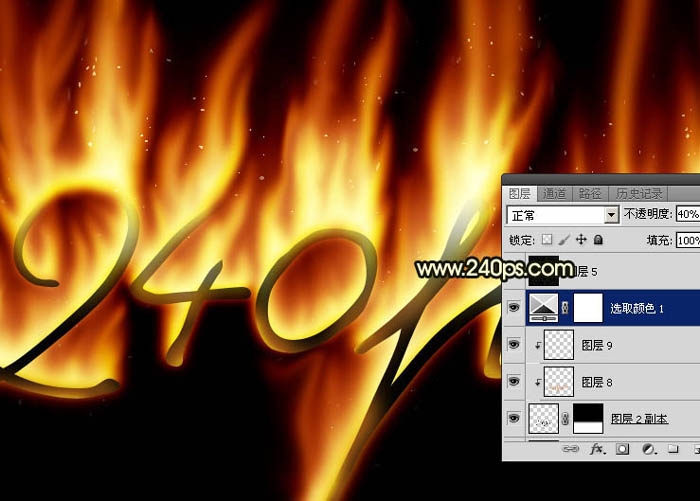
最后微調一下細節,完成最終效果。


網友評論